三次握手,四次挥手
1、 打开Centos 7.6 虚拟机设置,自定义网卡VMnet8
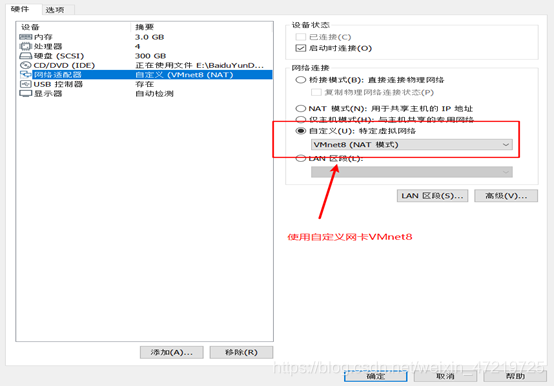
2、 打开控制面板-网络和internet-网络连接,查看VMnet8网卡IPV4地址
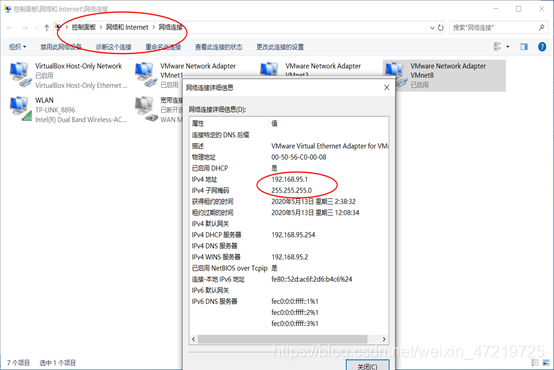
3、 开启虚拟机,点击右上角,选择有限连接,点击有线设置
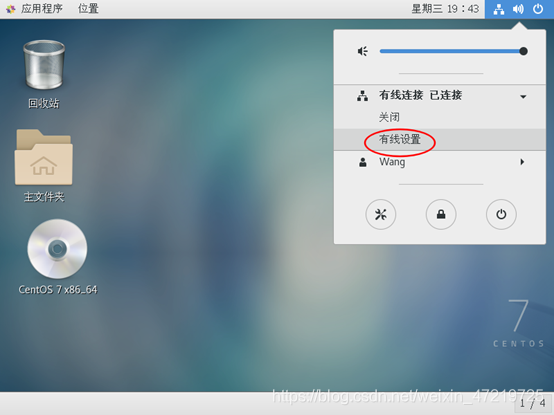
4、选择网络,点击设置图标
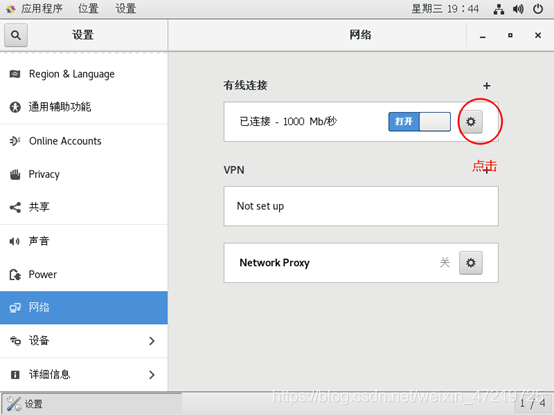
5、配置IPV4地址,与VMnet8同一网段,点击应用
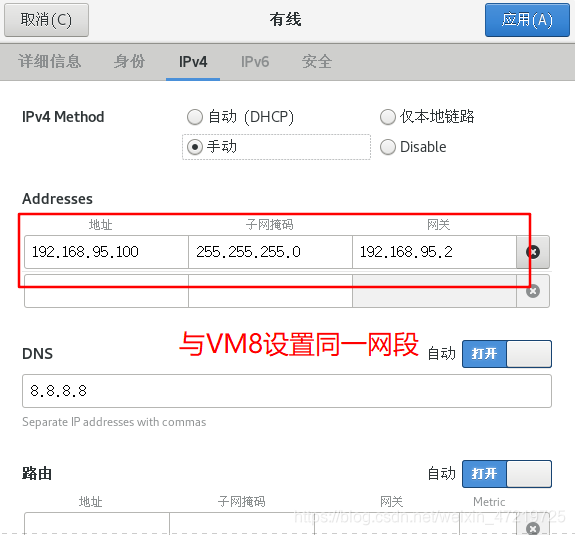
6、打开wireshark,点击Interface list
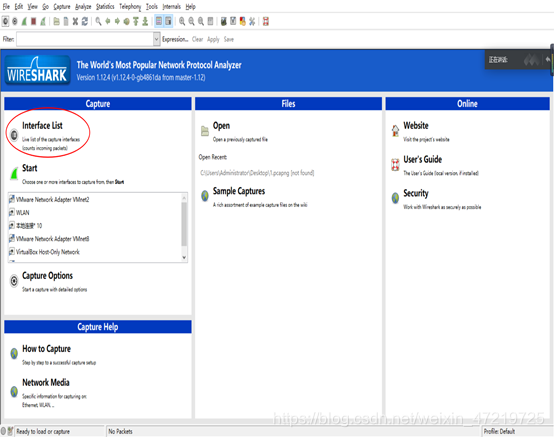
7、勾选VMnet8,点击start
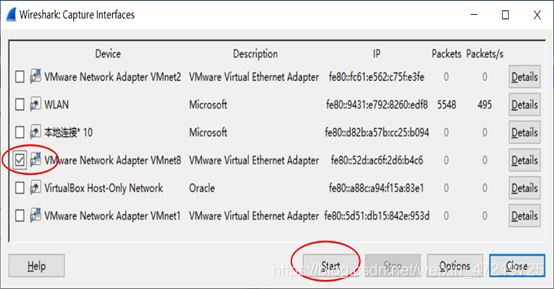
8、打开SecureCRT 8.0,点击闪电符号,输入设置的Centos地址,输入用户名root,点击Connet
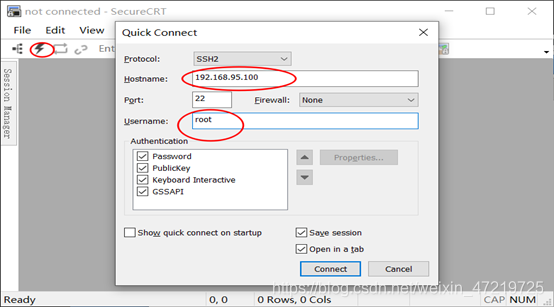
9、输入Centos开机密码点击OK
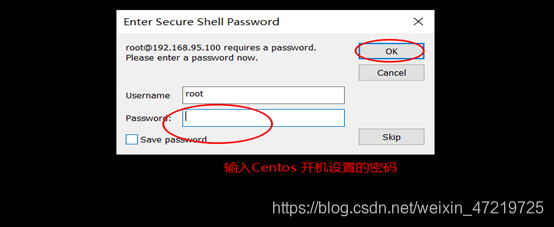
二、抓包
三次握手
1、点击红色方框暂停抓包
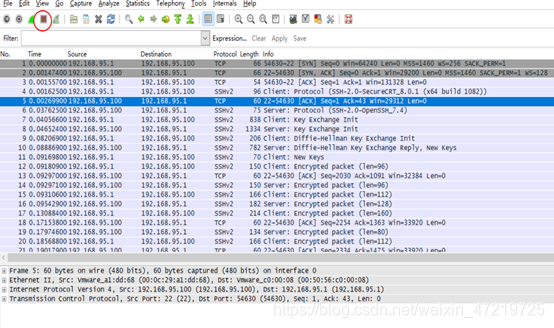
2、双击一号,192.168.95.1发送给192.168.95.100打开Transmission,可以看到seq=0,syn=1
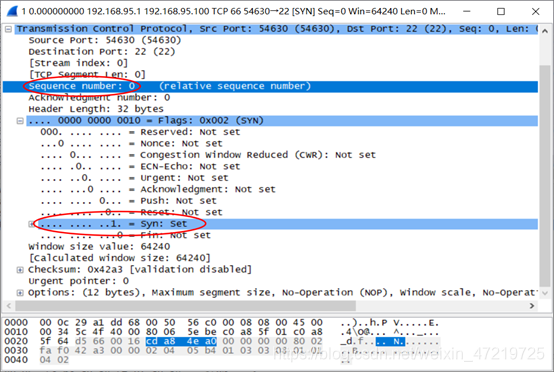
3、双击二号,192.168.95.100回复给192.168.95.100打开Transmission,可以看到syn=0,ACK=1
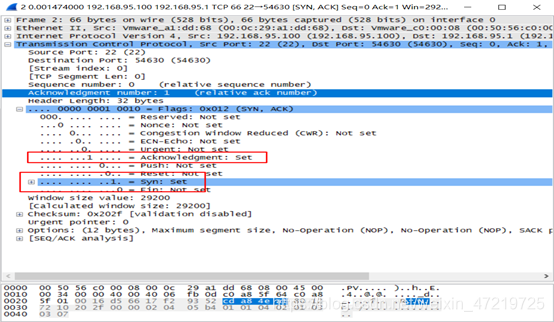
4、 双击三号,192.168.95.1回复给192.168.95.100打开Transmission,可以看到syn=1,ACK=1
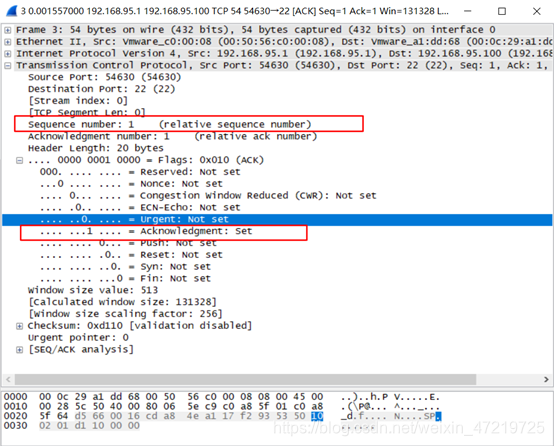
四次握手
1、SecureCRT ping VMnet8网卡地址
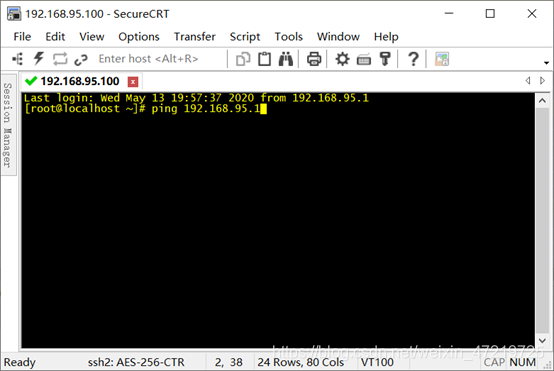
2、输入init 0 断开连接
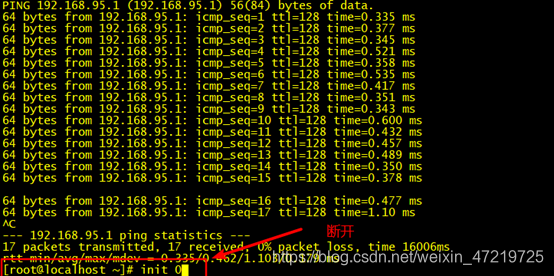
3、停止抓包
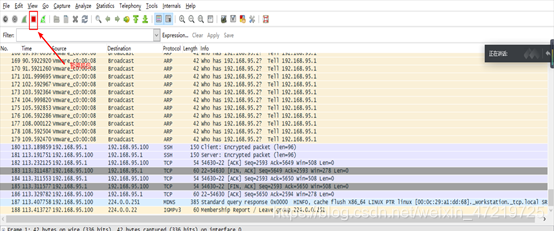
5、 依次查看这四个包
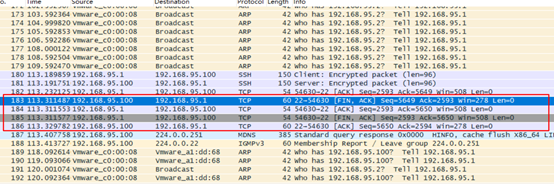
6、查看第一个包,192.168.95.100发送给192.168.95.1,Ack=1 FIN=1
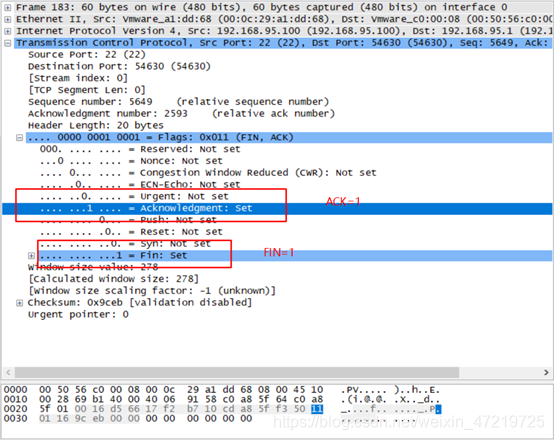
6、 第二个包,192.168.95.1回复192.168.95.100 ACK=1
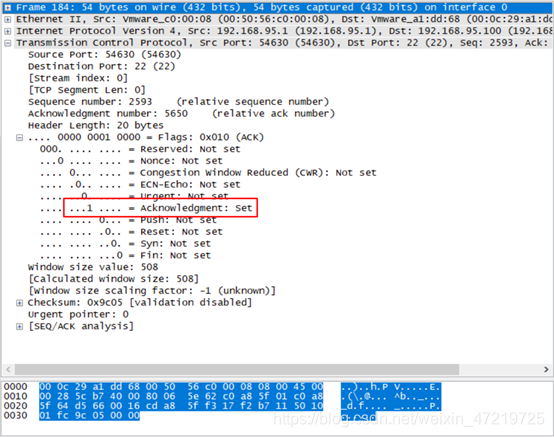
7、 第三个包,192.168.95.1回复192.168.95.100 ACK=1 FIN=1
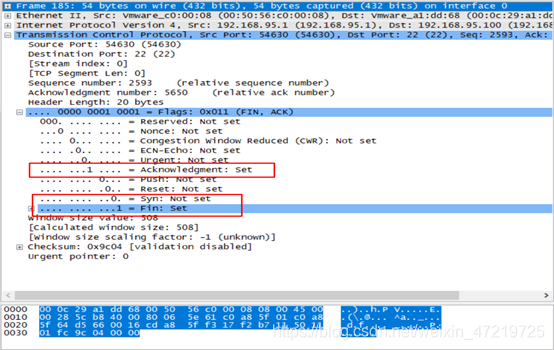
8、第四个包,192.168.95.100回复192.168.95.1 ACK=1 ,挥手完
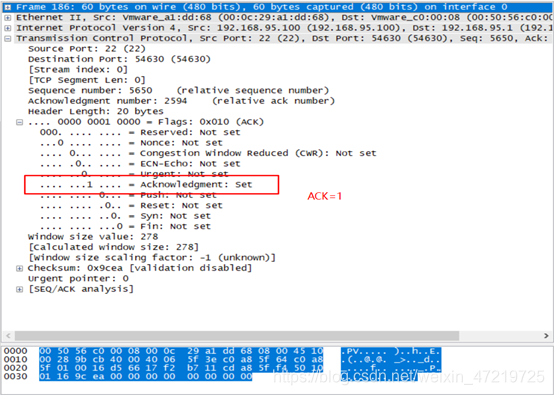








 本文详细介绍了在Centos7.6环境下配置网络并使用Wireshark抓取三次握手和四次挥手的过程,通过具体步骤展示TCP连接建立与断开的机制。
本文详细介绍了在Centos7.6环境下配置网络并使用Wireshark抓取三次握手和四次挥手的过程,通过具体步骤展示TCP连接建立与断开的机制。
















 3738
3738

 被折叠的 条评论
为什么被折叠?
被折叠的 条评论
为什么被折叠?








